Esistono due tipi di utenti Mac. Le persone tristi e tormentate che non sanno come usare questo trucco del tasto Comando facile, essenziale e che cambia la vita. E le persone felici, efficienti e rilassate che l'hanno imparato anni fa. Se hai visto il film Ritorno al futuro, è come la differenza tra le due versioni 2015 di George McFly, prima e dopo che Marty va in giro con gli anni '50. Questo trucco ti cambierà la vita.
Siete pronti?
Usa il tasto Comando (⌘) per rivelare qualsiasi cosa
A parte gli scherzi, questo è davvero un trucco utile. Oltre a tutti gli altri trucchi, i tasti Comando del Mac, quelli che assomigliano a ⌘, su entrambi i lati della barra spaziatrice, possono essere utilizzati per rivelare la posizione di file, cartelle e app sul tuo Mac.
Prova questo: se sei sul tuo Mac, passa il mouse sul Dock, quindi fai clic tenendo premuto Comando su qualsiasi app nel Dock. Cioè, tieni premuto il tasto ⌘ sulla tastiera mentre fai clic sull'icona del Dock di qualsiasi app. Che succede? Si apre una finestra del Finder e l'app su cui hai fatto clic è visibile e selezionata.
La stessa cosa funziona per qualsiasi file o cartella che potresti avere nel Dock. Basta ⌘-clic per rivelarli nel Finder.
Quelle potenti icone della barra delle finestre
Non è tutto ciò che puoi fare con Command click sul Mac. Prova questo: apri un documento in qualsiasi app. Potrebbe essere Pages, o potrebbe essere un editor di immagini come Acorn. Vedi la piccola icona in alto al centro della finestra del documento? Quello che (di solito) ha accanto anche il nome del documento? Fai clic tenendo premuto il tasto Comando e vedrai questo:
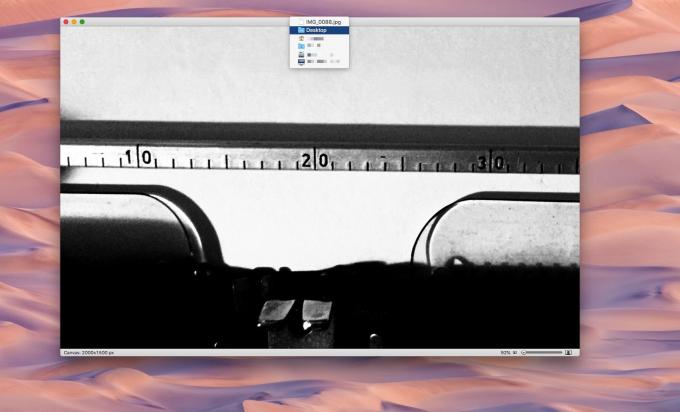
Foto: Culto di Mac
Che cos'è? Questa è la gerarchia delle cartelle del documento su cui hai appena fatto clic tenendo premuto il tasto Comando. Mostra il documento stesso, sopra ogni cartella che lo racchiude. Se il documento è nel tuo Home > Desktop > Junk cartella, ad esempio, vedrai quelle tre cartelle, più l'unità SSD che le contiene, più il tuo Mac.
Queste icone sono tutte interattive. Tenendo premuto il tasto Comando, puoi passare il mouse su una di queste cartelle e fare clic su di esse. Si apre una nuova finestra del Finder, che mostra quella cartella. Questo è un modo fantastico per mostrare un file nel Finder, invece di dover andare a cercarlo.

Foto: Culto di Mac
Puoi persino usare questo trucco nel Finder stesso, per mostrare il percorso della finestra corrente. Oh, ed ecco un suggerimento separato. Puoi trascinare l'icona della barra della finestra e funge da proxy per il file stesso. Puoi trascinarlo in un'e-mail per creare un allegato o semplicemente in un altro punto del Finder.
Altri trucchi con i tasti di comando
Il tasto Comando fa molto di più che rivelare cose nel Finder o fa parte della maggior parte delle scorciatoie da tastiera sul Mac (⌘-Q per uscire da un'app, ad esempio). Probabilmente sai già che puoi tenere premuto il tasto Comando nel Finder, quindi fare clic su più file, cartelle o app per selezionarli da un elenco. Ma sapevi che puoi anche eseguire i comandi -key (come ⌘-Q) sulle app nel -Tab App Switcher? Premi ⌘-Tab e continua a premere Tab finché l'app di destinazione non viene evidenziata. Quindi premi ⌘-Q, il tutto senza mollare il tasto ⌘.
È un po' come imparare Street Fighter II combo. Ma una volta apprese, diventeranno completamente automatiche. In effetti, questo genere di cose è una delle ragioni principali per cui il Mac è ancora molto più facile da usare rispetto all'iPad.
